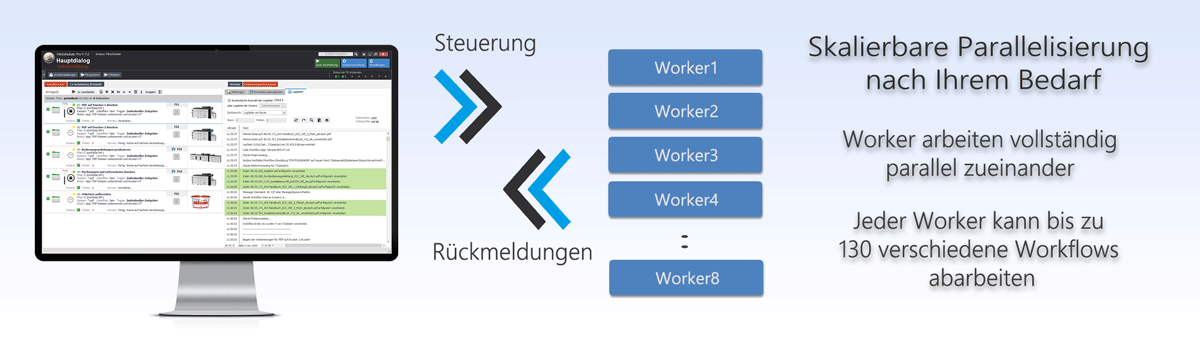Die Lizenzierung erfolgt pro Rechner/pro virtuelle Maschine mittels einer rechnerspezifischen Lizenzdatei. Die Lizenzdatei wird über die FileScheduler Bedienoberfläche eingelesen und aktiviert. Dazu ist kein Internet-Zugang erforderlich.
Die Lizenz ermöglicht die Nutzung von FileScheduler Workflows Server auf einem Microsoft Windows® Server-Betriebssystem oder einem Microsoft Windows® Desktop-Betriebssystem (siehe „Systemvoraussetzungen“).
Skalierbare Lizenz-Stufen
Die Software-Lizenz ist in 5 Stufen erhältlich, die sich u.a. durch die Anzahl der zeitgleich ausführbaren Workflows / Worker-Instanzen unterscheiden.
Bei Bedarf kann jede Lizenz auch nachträglich erhöht werden. Somit können Sie günstig einsteigen und bei Bedarf nachrüsten.
Alle Lizenzstufen bieten die Möglichkeit, Workflows über die Bedienoberfläche per Mausklick zu starten oder auch von einem "
Worker" als Dienst im Hintergrund ausführen zu lassen.
- Stufe „Ultra Lite“ ist für Installationen gedacht, in denen ein bestimmter Verarbeitungsablauf (eine Workflow-App) benötigt wird. Bei Bedarf kann diese Einstiegslizenz schrittweise auf bis zu 4 Workflow-Apps erweitert werden.
- Stufe „Lite“ ermöglicht einen kostengünstigen Einstieg in die Nutzung von bis zu 20 Workflow-Apps und ist bereits für viele Einsatzbereiche ausreichend dimensioniert.
- Stufe „Mid“ bietet 2 parallel arbeitende Worker-Instanzen, auf die insgesamt bis zu 50 Workflows verteilt werden können. Sie ist für Einsatzbereiche gedacht, in denen zahlreiche Workflows verschiedene Aufgaben automatisiert un teilweise parallel ausführen sollen.
- Stufe „High“ bietet 4 parallel arbeitende Worker-Instanzen und erfüllt damit hohe Anforderungen an die Parallelverarbeitung. Die Zuweisung von Workflows zu Worker-Instanzen kann auch dazu genutzt werden, um zusammenhängende Verarbeitungsprozesse durch Verteilung auf mehrere Worker-Instanzen besser zu strukturieren / organisieren.
- Stufe „Ultra“ bedient höchste Ansprüche an die parallel arbeitende Workflows. Bei entsprechender Rechner Hardware können hier bis zu 32 Worker auf einer CPU parallel ausgeführt werden, d.h. bis zu 32 Dateien/Dokumente gleichzeitig verarbeitet werden oder bis zu 32 Hochleistungsdrucksysteme gleichzeitig mit Druckdaten versorgt werden.
Backup-Lizenz (für Backup-Kopien oder VM-Clone)
In vielen Situationen ist es sinnvoll, ein Ausfallkonzept bzw. Backupkonzept für eine produktive Server-Umgebung einzuplanen. Wenn Sie ein zweites System (Rechner oder virtuelle Maschine) zu Backup-Zwecken nutzen möchten, benötigen Sie hierzu eine FileScheduler Backup-Lizenz (analog zu Betriebssystemlizenzen und anderen Software-Lizenzen). Mit der Backup-Lizenz lizenzieren Sie Nutzung der FileScheduler Workflows Server (inkl. ihrer Workflow-Apps) in ihrem „Ersatzsystem“, d.h. auf einem zweiten Rechner oder in einer Kopie/Clone einer virtuellen Maschine, die erst bei Ausfall des produktiven Systems gestartet und in der Übergangszeit produktiv genutzt wird („Cold-Standby“-Backup). Zu diesem Zweck bieten wir vollwertige,
preislich stark reduzierte Backup-Lizenzen an.
Folgende
Richtwerte gelten für die Nutzung von FileScheduler Workflows Server
Rechner-Hardware (Minimum)
- Dual Core Prozessor 2.4 GHz, 4 GBytes RAM, 32-Bit Standard-Grafikkarte, ca. 140 MBytes freier Festplattenspeicher für die Installation der Software.
- Bei tägliche Verarbeitung großer Dateimengen oder zeitkritischen Anwendungen wird der Einsatz schneller Festplatten (SSD) in der Rechner-Hardware, sowie die Nutzung eines Quad Core Prozessors > 3 GHz und 8 GBytes RAM empfohlen.
Betriebssysteme
- 32/64-Bit Versionen von Microsoft Windows XP, 7, 8, 10, 11
- 64-Bit Versionen von Microsoft Windows Server 2003, 2008, 2012, 2016, 2019, 2022
- Microsoft .NET Framework 4.5.2 oder höher
- Microsoft Message Queuing Dienst (Windows Feature)
Remotezugang für Inbetriebnahme und Support
Softwareinstallationen, Inbetriebnahmen und Support erfolgen, falls nicht anderes vereinbart, mittels sicherer Remote-Zugangssoftware direkt auf dem vorgesehenen Rechner / virtuelle Maschine.
Dev4Print nutzt dazu die zertifizierte Software „Teamviewer“. Das zugehörige Support-Modul ist für Kunden kostenlos. Alternativ kann auch eine in ihrem Unternehmen bevorzugte Remote-Zugangssoftware verwendet werden.